Vytvorenie projektu
Zoradenie úloh do segmentov
-
V hornej časti projektu vyberte položku panela potom položku Zoskupiť podľa priebehua vyberte položku vedierko.
-
Vyberte položku Pridať vedierko, zadajte názov vedra a potom stlačte kláves Enter.
-
Tento postup opakujte, kým nebudete mať všetky potrebné segmenty. Môžete tiež premenovať predvolenú to- do vedierko.
-
Presuňte úlohy myšou do sektora, do ktorého patria.
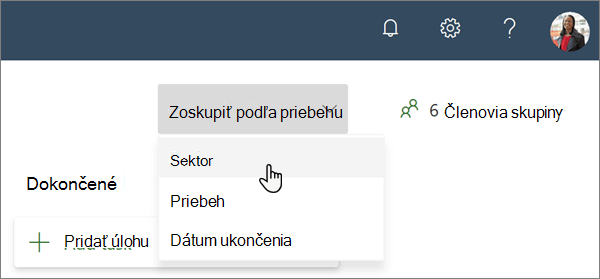
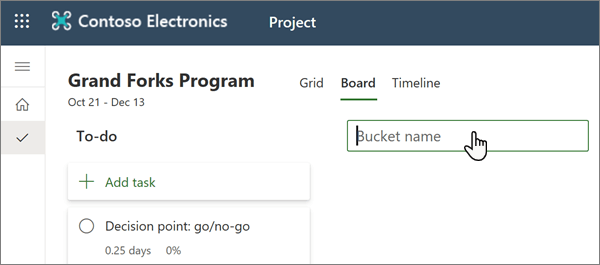
Môžete tiež zobraziť a zmeniť, ktorá úloha sa nachádza v zobrazení mriežky, výberom položky pridať stĺpeca následným výberom položky vedierko.
Pridanie závislostí
Pomocou závislostí môžete prepojiť úlohy v pláne, ktorý sa musí dokončiť alebo začať po jednom alebo pred druhým. Úlohy budú pripojené na časovej osi a pomôžu vám plánovať dátumy projektu.
-
V hornej časti projektu vyberte položku Časová os.
-
Ak chcete prepojiť jednotlivé úlohy so závislosťami:
-
Vyberte bodku na konci panela úloh a presuňte ju na začiatok panela nasledujúcej úlohy. Znamená to, že prvá úloha musí byť dokončená pred začatím druhej úlohy.
-
-
Ak chcete prepojiť viacero úloh s závislosťami:
-
Vyberte prvú úlohu a presuňte myšou na poslednú úlohu, ktorú chcete pripojiť.
-
Vyberte zvislé bodky vedľa niektorého z názvov úloh a vyberte položku Pridať závislosť.
-
-
Ak chcete odstrániť závislosti, vyberte zvislé bodky vedľa názvu úlohy a vyberte položku odstrániť závislosti.
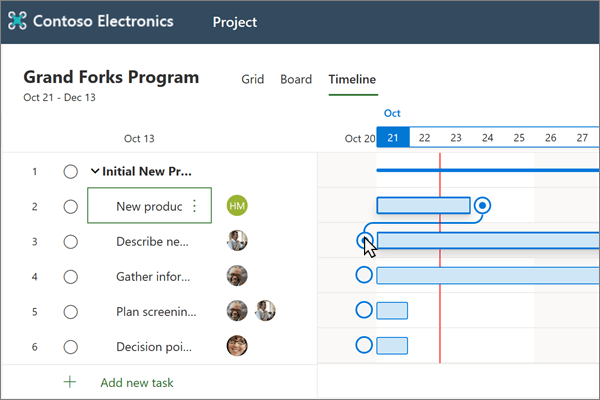
Pridanie dokončenia a počiatočných dátumov
Pri zostavovaní projektu s použitím trvania a závislostí vytvorí projekt automaticky počiatočný a koncový dátum. Ak potrebujete tieto nastavenia:
-
Otvorenie podrobností o úlohe:
-
V zobrazeníČasová osmriežkyvýberom položky i vedľa úlohy.
-
V zobrazení na paneli vyberte názov úlohy.
-
-
Zadajte nové dátumy do polí začiatok a koniec .
Nezabudnite si uvedomiť, ako táto zmena ovplyvní úlohy, ktoré závisia od zmenenej úlohy.
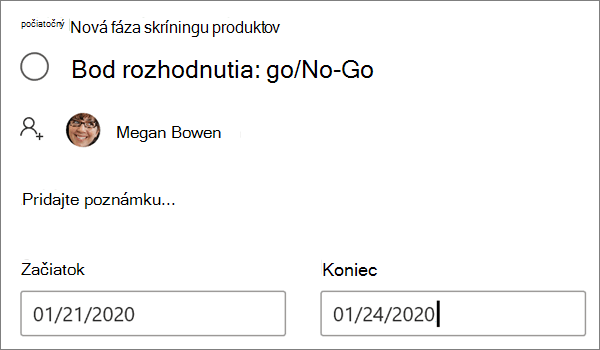
Pridanie poznámok
-
Otvorte okno Podrobnosti o úlohe a potom vyberte položku Pridať poznámku.
-
Zadajte popis alebo dôležité informácie na zapamätanie tejto úlohy.











